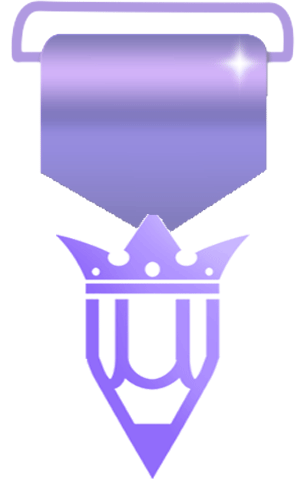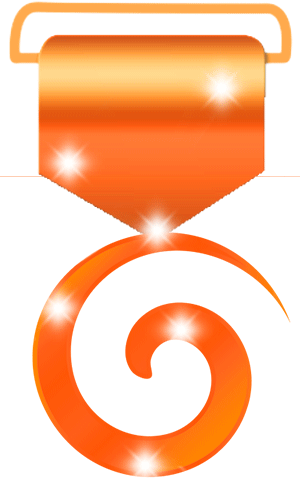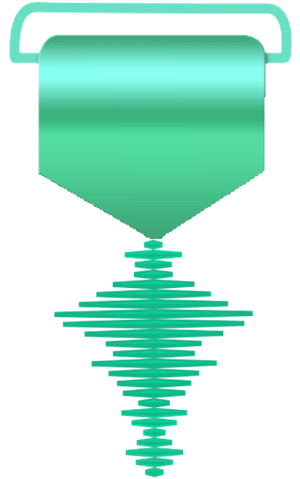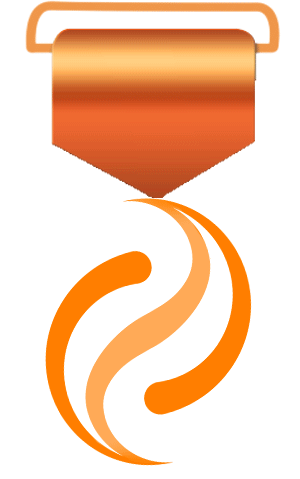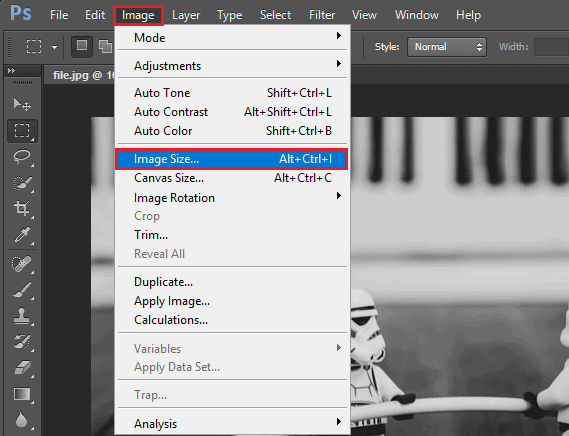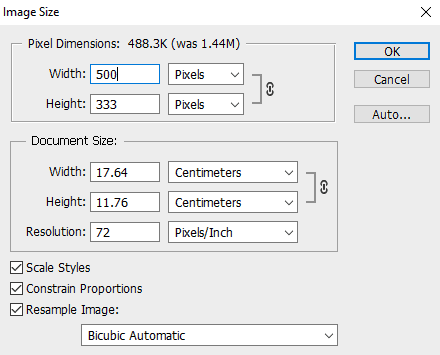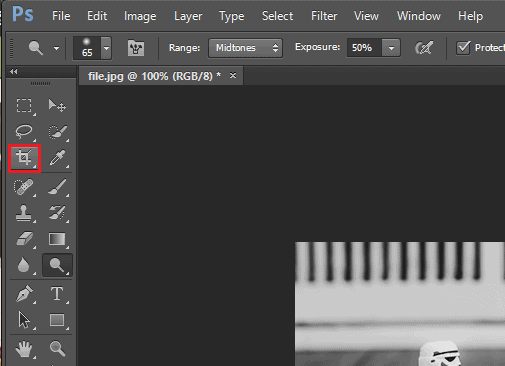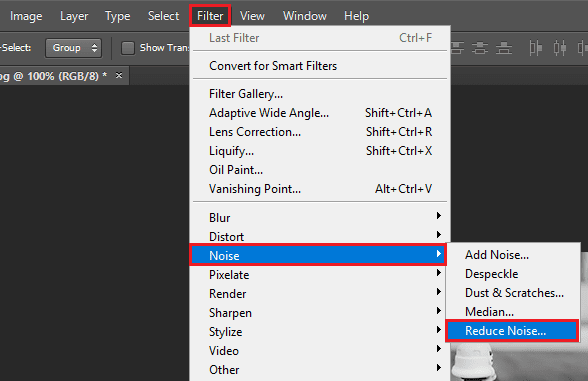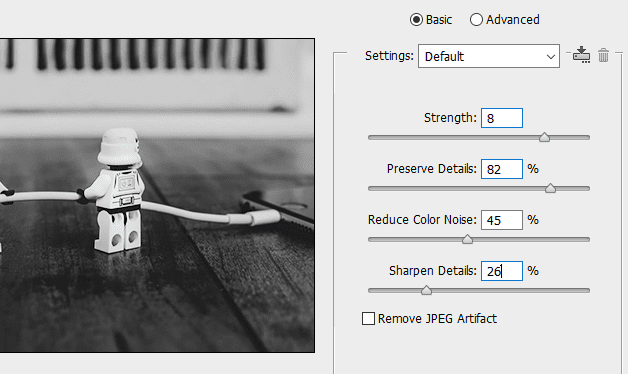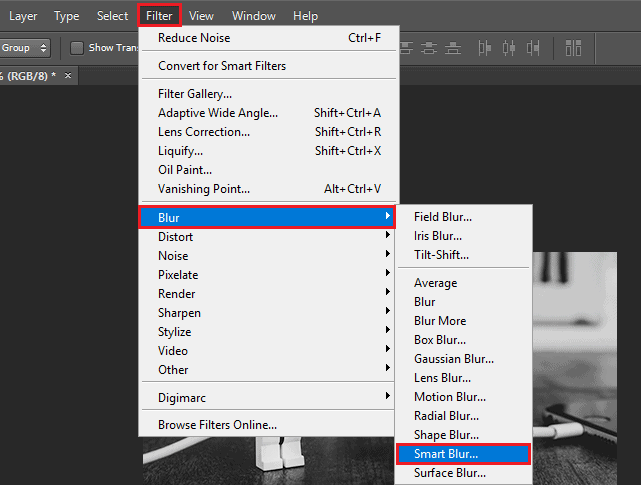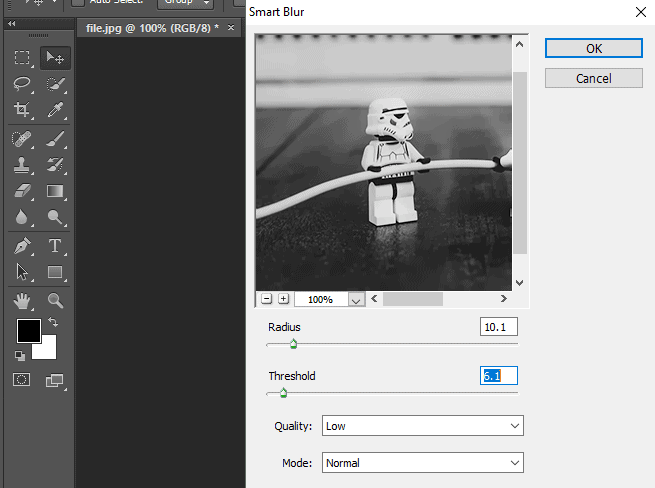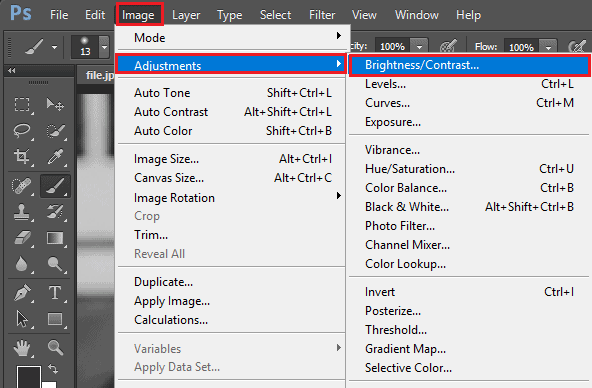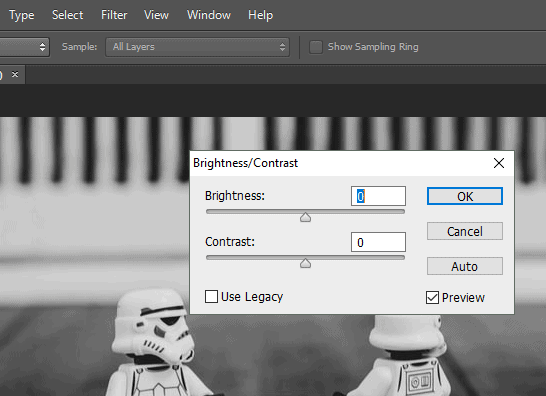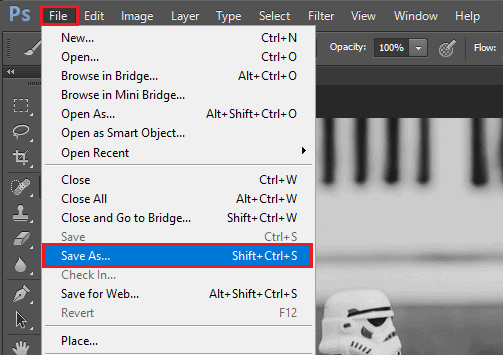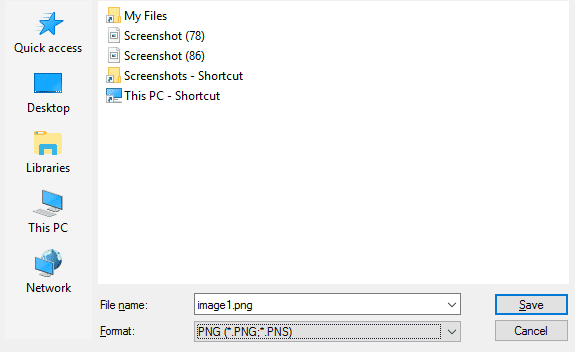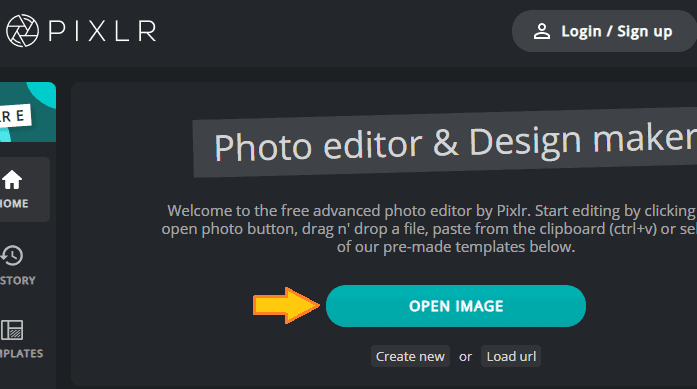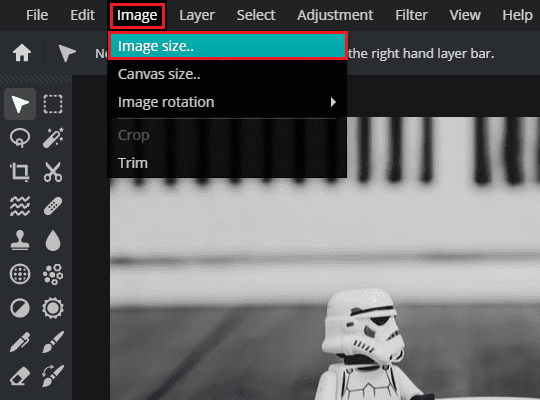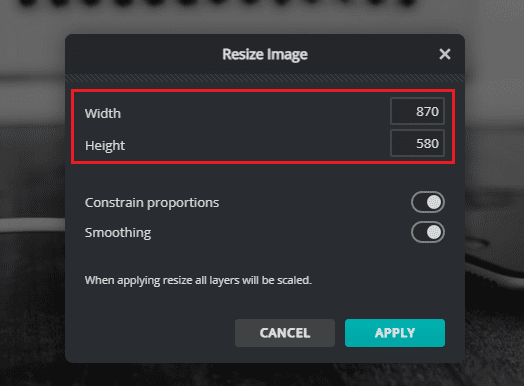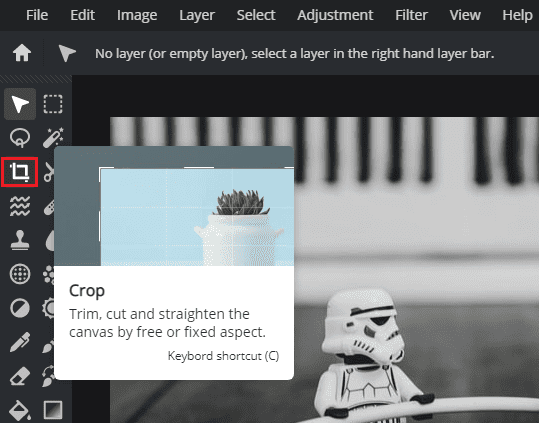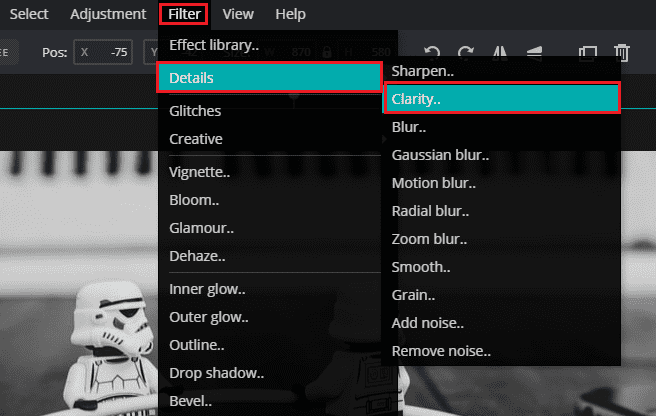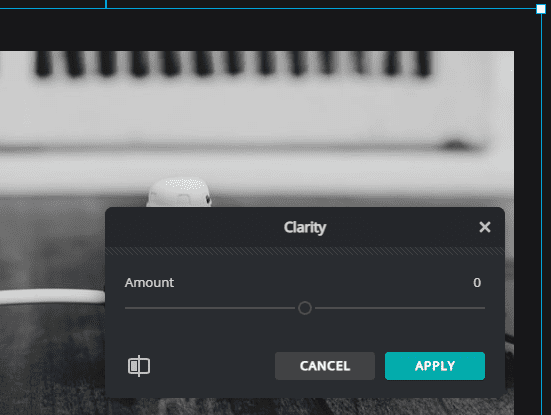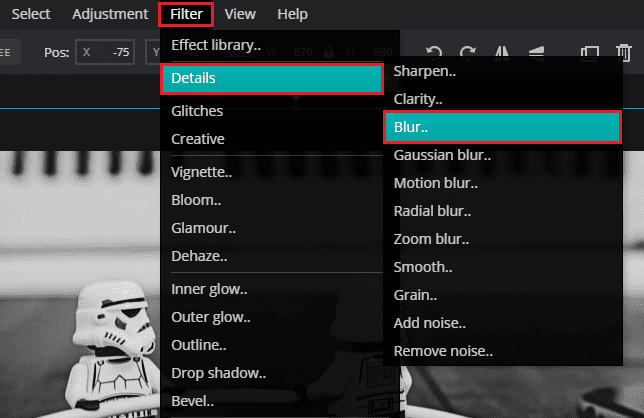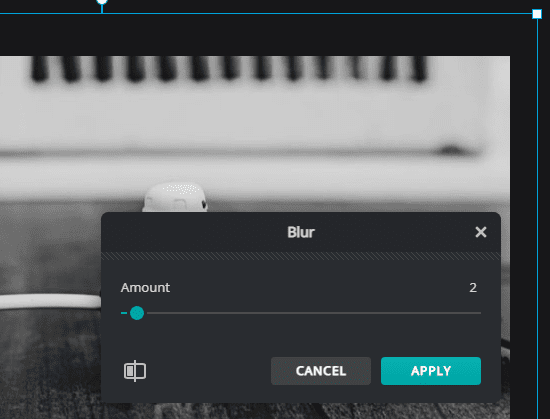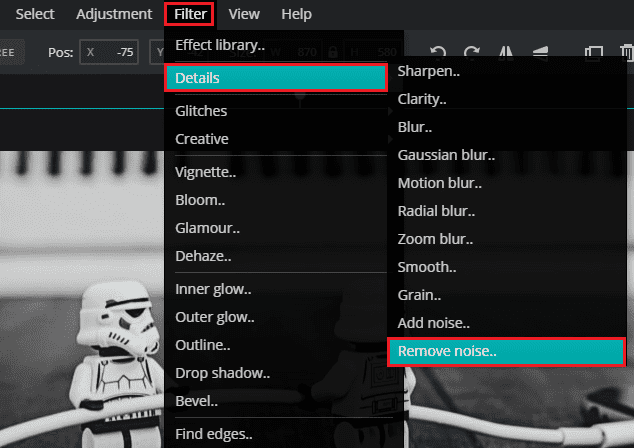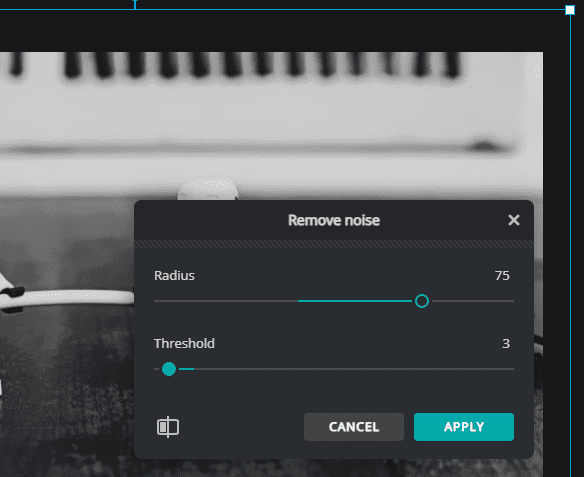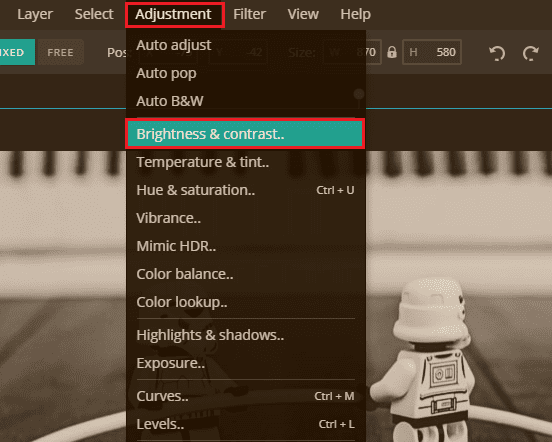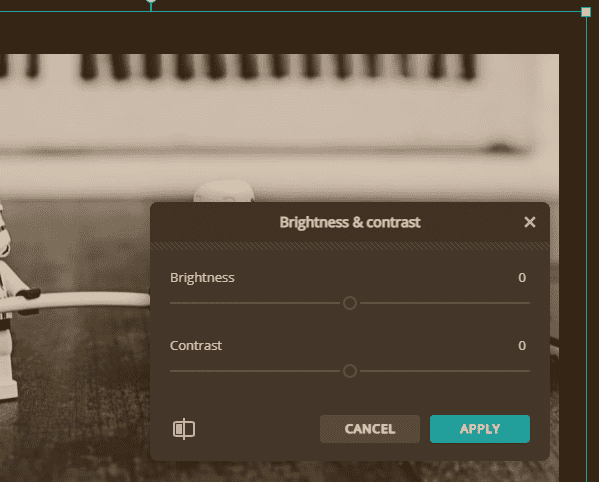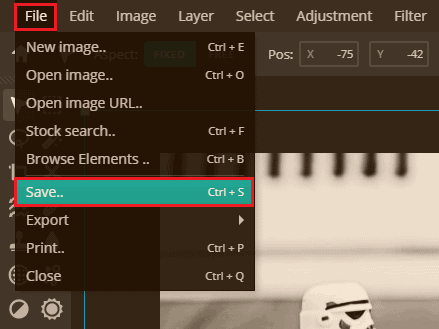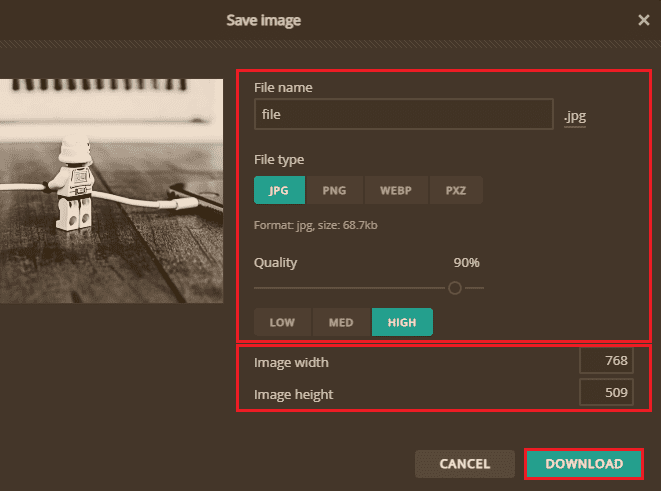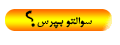
نویسنده این موضوع
کیفیت پایین عکس ها یکی از مشکلاتی است که گاها می توانند مشکل ساز شوند. اما آیا روش هایی وجود دارند که ما بتوانید کیفیت عکس ها را افزایش دهیم؟ چگونه؟!
چگونه کیفیت عکس را افزایش دهیم؟
فرمت اکثر عکس ها و تصاویری که ما از آنها استفاده میکنیم، JPG یا همان JPEG می باشند که از مهم ترین ویژگی این فرمت می توان به فشرده سازی تصاویر اشاره کرد. این بدین معناست که وقتی شما یک عکس با فرمت JPG دارید، در حین ذخیره سازی شدن، فشرده سازی شده است و مقداری از کیفیت خود را از دست داده است. این اتفاق گاها به قدری می تواند نمایان شود که شما با دیدن یک عکس با فرمت JPG، احساس تماشای یک عکس بصورت پیکسل پیکسل کنید. از این رو جای نگرانی نیست چرا که تا حدودی می توان این مشکل را رفع کرد که در ادامه روش های کاربردی در این زمینه را ذکر خواهیم کرد. همراه ما باشید.
توجه مهم : ما تصمیم به معرفی دو ابزار داریم که بصورت مرحله به مرحله قابلیت های مهم آنها را برای افزایش کیفیت عکس معرفی کرده ایم. توجه داشته باشید که از افراط و تفریط خودداری کنید تا تصویر بی کیفیت شما در بهترین حالت ممکن افزایش کیفیت پیدا کند.
روش اول؛ افزایش کیفیت عکس با فتوشاپ
فتوشاپ یکی از برنامه های منتخب برای ویرایش تصاویر در دنیا می باشد که استفاده از قابلیت های آن به نسبت سخت می باشد و برای یادگیری باید آزمون و خطا و یک سری دوره ها را سپری کرد. اما یکی از قابلیت هایی که فتوشاپ شامل آن می شود، افزایش کیفیت عکس می باشد که بدون شک یکی از ابزارهای بسیار کاربردی در این زمینه می باشد. از این رو اگر شما برنامه فتوشاپ را نصب شده دارید، طبق مراحل ذیل پیش بروید؛
1. باز کردن تصویر مورد نظر
اولین قدمی که شما باید به آن اقدام کنید، اجرای تصویر مدنظر شما می باشد که برای اجرای آن باید از تب File در قسمت بالای برنامه فتوشاپ، گزینه Open را انتخاب کنید و از مسیر دلخواه خود تصویری که میخواخید کیفیت آنرا افزایش دهید را انتخاب نمایید.
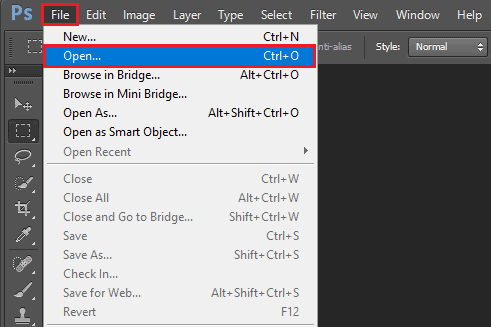
چگونه کیفیت عکس را افزایش دهیم؟
فرمت اکثر عکس ها و تصاویری که ما از آنها استفاده میکنیم، JPG یا همان JPEG می باشند که از مهم ترین ویژگی این فرمت می توان به فشرده سازی تصاویر اشاره کرد. این بدین معناست که وقتی شما یک عکس با فرمت JPG دارید، در حین ذخیره سازی شدن، فشرده سازی شده است و مقداری از کیفیت خود را از دست داده است. این اتفاق گاها به قدری می تواند نمایان شود که شما با دیدن یک عکس با فرمت JPG، احساس تماشای یک عکس بصورت پیکسل پیکسل کنید. از این رو جای نگرانی نیست چرا که تا حدودی می توان این مشکل را رفع کرد که در ادامه روش های کاربردی در این زمینه را ذکر خواهیم کرد. همراه ما باشید.
توجه مهم : ما تصمیم به معرفی دو ابزار داریم که بصورت مرحله به مرحله قابلیت های مهم آنها را برای افزایش کیفیت عکس معرفی کرده ایم. توجه داشته باشید که از افراط و تفریط خودداری کنید تا تصویر بی کیفیت شما در بهترین حالت ممکن افزایش کیفیت پیدا کند.
روش اول؛ افزایش کیفیت عکس با فتوشاپ
فتوشاپ یکی از برنامه های منتخب برای ویرایش تصاویر در دنیا می باشد که استفاده از قابلیت های آن به نسبت سخت می باشد و برای یادگیری باید آزمون و خطا و یک سری دوره ها را سپری کرد. اما یکی از قابلیت هایی که فتوشاپ شامل آن می شود، افزایش کیفیت عکس می باشد که بدون شک یکی از ابزارهای بسیار کاربردی در این زمینه می باشد. از این رو اگر شما برنامه فتوشاپ را نصب شده دارید، طبق مراحل ذیل پیش بروید؛
1. باز کردن تصویر مورد نظر
اولین قدمی که شما باید به آن اقدام کنید، اجرای تصویر مدنظر شما می باشد که برای اجرای آن باید از تب File در قسمت بالای برنامه فتوشاپ، گزینه Open را انتخاب کنید و از مسیر دلخواه خود تصویری که میخواخید کیفیت آنرا افزایش دهید را انتخاب نمایید.
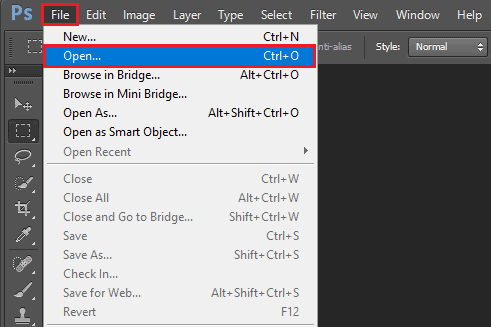
چگونه کیفیت عکس را افزایش دهیم؟ + روش های کاربردی

رمان ۹۸ | دانلود رمان
نودهشتیا,بزرگترین مرجع تایپ رمان, دانلود رمان جدید,دانلود رمان عاشقانه, رمان خارجی, رمان ایرانی, دانلود رمان بدون سانسور,دانلود رمان اربابی,
 roman98.com
roman98.com